照片上色教程全集收藏版
照片调色技巧如何增强颜色鲜艳度

照片调色技巧如何增强颜色鲜艳度对于摄影爱好者来说,拍摄一张色彩鲜艳的照片是一种享受。
然而,在拍摄过程中,由于环境、摄影设备以及后期处理等原因,照片的颜色可能不尽如人意。
为了增强照片的颜色鲜艳度,我们可以采用一些调色技巧。
本文将介绍几种常用的照片调色技巧,帮助您轻松提升照片的色彩表现。
一、调整白平衡白平衡是照片中色温的一个关键因素。
通过调整白平衡,可以使图像呈现出更准确的颜色。
一般情况下,我们可以使用相机的白平衡预设模式,例如自动、阳光、阴天等,来选择合适的白平衡设置。
如果相机的预设模式无法满足需求,我们还可以手动调整白平衡。
通过试拍一张白色物体,然后在后期处理软件中使用白平衡工具根据该物体的颜色进行校正,即可得到更准确的颜色。
二、增加饱和度饱和度是指图像中颜色的纯度和强度。
通过增加饱和度,照片的颜色会显得更加鲜艳。
在后期处理软件中,我们可以使用色彩校正工具或者饱和度调节工具来增加照片的饱和度。
值得注意的是,适度增加饱和度可以使照片更加生动,但过度调整会导致颜色过于鲜艳而失去真实感。
三、调整对比度对比度是指图像中明暗区域之间的差异程度。
适当调整对比度可以让图像的颜色更加饱满。
在后期处理软件中,我们可以使用曲线调节工具或者对比度/亮度工具来调整图像的对比度。
通过加强高光和阴影的对比度,可以增强图像的色彩层次感和鲜艳度。
四、利用滤镜滤镜是一种实用的工具,可以在拍摄时或者后期处理时使用。
不同类型的滤镜可以调整光线的颜色和强度,从而影响照片的色彩效果。
例如,温暖色调滤镜可以增强照片的黄色和红色,使整体色调更加鲜明。
鱼眼镜头滤镜可以产生特殊的色彩渲染效果,使照片看起来更加有趣。
通过选择合适的滤镜,可以有针对性地增强照片的颜色鲜艳度。
五、调整曝光曝光是指相机感光元件接收到的光线量。
过暗或过亮的曝光都会导致照片的颜色失真。
通过调整曝光,可以使照片呈现出更合适的亮度和颜色。
在拍摄时,我们可以根据不同光线条件选择适当的曝光补偿值。
正确使用PS把黑白照片变成彩色照片

用PS把黑白照片变成彩色照片本教程介绍黑白照片上色的一些基础知识。
图片上色的时候有很多不确定性,因为不知道到底原来图片的真实色彩。
只能按照大致的猜测及平时的配色习惯来上色。
原图最终效果1、打开黑白照片,将图像模式转换为RGB,用选择工具将人物皮肤部份选择起来,如图所示:2、对选区进行羽化,数值为2:3.、图层菜单-新调整图层-色相/饱和度,为皮肤上色(注意,必须选择着色复选框)。
4、此时皮肤的高光和暗度不明显,新建图层,按Ctrl+Shift+Alt+E盖印图层,然后按住Ctrl键点击调整图层的蒙版,载入之前的皮肤选区,Ctrl+Shift+I反选,按Delete删除皮肤以外的区域,最后把图层混合模式改为强光,并降低图层的不透明度,此时皮肤的高光质感出来了。
5、同样,用选择工具将衣服选择起来,用之前的方法新建调整图层为衣服着色。
6、再将裤子选取,新建调整图层着色。
实用标准文档7、最后对局部进行精确修改,新建图层,在人物嘴唇处用红色填充,将图层混合模式 改为颜色,降低不透明度。
文案大全实用标准文档 文案大全实用标准文档8、同样的方法,新建图层,并在眉毛处用黑色涂抹,图层模式改为正片叠底,降低图 层不透明度,得到最终效果。
文案大全实用标准文档PS 给黑白照片上色教程分·怀旧照黑白照片上色的方法多种多样,一般都比较简单。
但是有些没有经过美术和色彩训练的朋友,在上色的时候就吃亏了。
因为没有注意色彩的冷暖,往往最终效果不很真实。
形成“单色素描”。
·照片上 ·梦幻效 ·偏色照大家注意一下下图右侧有无处理冷暖的区别。
·图片合·反转负·风景照·倒影效·封面制·非主流文案大全实用标准文档下面我通过修改这张图来看一下整个过程。
首先,作一下准备工作。
在这里主要是使用快速蒙板,主要是快速蒙板的设置。
文案大全·照片校 ·通道抠 ·图层教 ·鼠绘美 ·抽出滤 ·火焰字 ·3D 文 ·路径入 ·图层蒙 ·质感特 ·黑白照 ·磨皮效 ·色调搭 ·背景处 ·照片修 ·照片调 ·宝宝照 ·相框制 ·照片美 ·卷页效 ·美化专 ·水滴效 ·头发抠 ·工具使 ·鼠绘实 ·滤镜打 ·立体字 ·金属效 ·手绘教 ·渐变应 ·曲线效 ·照片美 ·彩妆效 ·暖色调 ·照片合 ·婚纱照 ·美女照 ·艺术照 ·数码照 ·模糊变 ·签名制 ·图层抠实用标准文档·鼠绘人 ·通道教 ·艺术字 ·水晶字 ·钢笔工 ·色彩应用纯黑色画出头发的选区,在一些边缘的地方由于头发比较稀少,可以适当减小不透明度。
这三个方法让你实现照片变彩色?

这三个方法让你实现照片变彩色?现在大多数人的家中,应该或多或少都存有黑白老照片吧!但是黑白照片少了一些色彩,有点单调,所以怎么才能让它变成彩色呢?那么这篇文章就来教会你如何给黑白照片上色,想要将黑白变成彩色的小伙伴赶紧一起来看看吧!方法一:可以借助“图片转换器”去实现给黑白照片上色的操作。
“迅捷图片转换器”是一款可以让你实现给黑白照片上色的软件,它的上色速度不但非常的快,而且能够智能的还原真实颜色。
具体操作步骤如下:步骤一:打开软件,下滑选择“照片修复”中的“黑白照片上色”。
步骤二:上传照片即可生成一张富有色彩的照片,最后点击保存。
此外,该软件还具备着图片压缩、编辑、抠图换背景、去水印、加水印、智能证件照、修复、特效以及拼图的功能呢,满足大家的多种需求,广泛地应用在日常的生活和工作中。
感兴趣的小伙伴赶紧下载操作起来吧!方法二:我们可以借助“WPS”去实现给黑白照片上色的操作。
它也可以实现给黑白照片上色的操作,一起来看看吧!具体操作步骤如下:首先用“WPS图片”打开黑白照片,点击下方工具栏“画质修复”,接着弹出一个窗口,选择“黑白上色”,最后保存即可。
方法三:我们可以借助“PS”去实现给黑白照片上色的操作。
它也可以给黑白照片上色,但是由于它的操作十分的复杂,所以让人不敢轻易的去尝试。
具体操作步骤如下:步骤一:打开图片,选择左边工具栏第三个“磁性套索工具”,将你要上色的地方抠出,接着点击上方“图像”中的“调整”,再选择“色相/饱和度”。
步骤二:然后会弹出一个窗口,勾选“着色”,再根据你想要的调整色相、饱和度以及明度,最后存储为JPG即可。
以上就是我教大家的如何给黑白照片上色的方法和具体操作步骤了,家里有黑白照片的小伙伴们不妨动手尝试一下吧,觉得好用的话,记得分享给身边的小伙伴哦!。
PS经典教程——Photoshop经典实例教程3000例[参照]
![PS经典教程——Photoshop经典实例教程3000例[参照]](https://img.taocdn.com/s3/m/1b80f11b854769eae009581b6bd97f192279bf3a.png)
PS经典教程1、教你打造偏色艺术色调教程2、 ·教你打造偏色艺术色调教程3、 Photoshop┾製造制造另类婚纱照片4、⒈款粉帥氣de游戲做圖5、 PS(IR)可爱的棒棒糖6、 ps打造唯美色调7、 PS打造超炫人物效果8、一款比较自然的眨眼教程9、 Photoshop最简易的磨皮法10、Photoshop] 制作下雨的效果11、小菱形背景和圆点背景的做法12、[Photoshop] PS打造淡彩风格的幻眼效果13、Photoshop] 用Photoshop滤镜打造梦幻艺术效果14、Photoshop] 巧用PS打造镶满诱人钻石的文字15、Photoshop] PS制作幽冥火焰16、Photoshop] 简单的叠影制作方法17、Photoshop] 制作冬季恋歌浪漫雪景效果18、Photoshop] 用Photoshop设计另类树皮人体19、Photoshop] 教你设计绚丽光芒效果20、Photoshop] 教你设计胶片风情电影海报21、Photoshop] 教你设计神秘炫光黑洞效果22、Photoshop] PS特效字:闪亮钻石效果23、[Photoshop] 巧绘晶莹剔透的水晶樱桃24、Fireworks] QQ空间初级玩家必学的11条技巧25、Flash] 给FLASH初学者的10点制作经验26、Flash] Flash全屏效果全攻略27、Photoshop] 利用PS图层样式绘制彩色玻璃立体文字28、Photoshop] Photoshop制作逼真的洁白羽毛29、Photoshop] 用PS把秋景照片变为冬景效果30、[Photoshop] Photoshop教你给MM的衣服换个颜色31、Photoshop] 用PS制作周迅的怀旧效果图32、Photoshop] 转用PS轻松给MM衣服添加图案33、Photoshop] 用PS的动态画笔制作鞭炮34、Photoshop] 教你做天使翅膀的卡通效果35、Photoshop] 制作融化的冰淇淋36、Photoshop] 打造宇宙场景爆炸星球特效37、Photoshop] 教你设计恐怖电影海报Photoshop] 制作奔驰中的汽车[Photoshop] 蝴蝶结边框[Photoshop] 印章制作小教程(ps新手适用)[Photoshop] Photoshop高级柔化处理人物照片Photoshop] 神奇的Photoshop修图美容--很实用[Photoshop] 简单PS教程--制作面部护肤化妆品Photoshop] ○简单的给黑白照片上色(适合新手)Photoshop] Photoshop用户必知必会的28个快捷键Photoshop] 用马赛克效果处理图片[Photoshop] 可爱歪框框Photoshop] 打造鬼屋效果教程Photoshop] 教你Ps滤镜巧绘蕾丝花边相框Photoshop] 制作撕纸效果Fireworks] FW坠子[Photoshop] 修补照片的一般方法(文字版) Fireworks] 象素娃娃的教程Fireworks] 图片燃烧边缘效果的制作Fireworks] 地震效果的制作(文字版) Fireworks] 旋转吊坠制作[Photoshop] 一根香烟的制作过程Photoshop] 让图片飘落樱花Photoshop] 让图片飘落樱花Photoshop] 让图片飘落樱花Fireworks] 教你一步一步绘制竹子[Fireworks] 教你做极光字。
PS老照片修复 上色
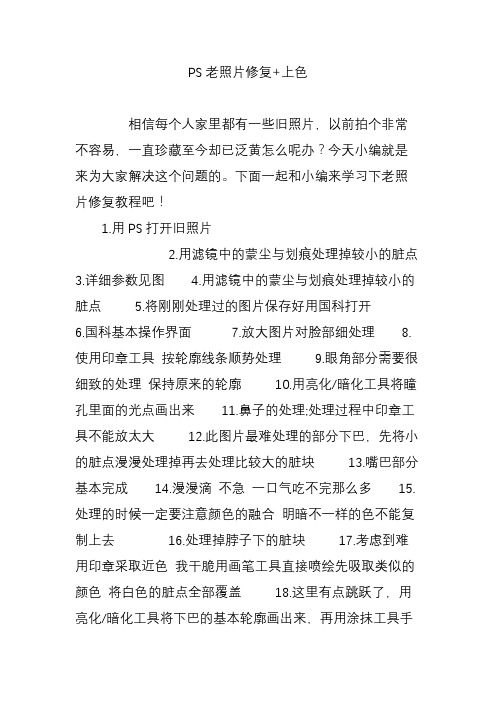
PS老照片修复+上色相信每个人家里都有一些旧照片,以前拍个非常不容易,一直珍藏至今却已泛黄怎么呢办?今天小编就是来为大家解决这个问题的。
下面一起和小编来学习下老照片修复教程吧!1.用PS打开旧照片2.用滤镜中的蒙尘与划痕处理掉较小的脏点3.详细参数见图4.用滤镜中的蒙尘与划痕处理掉较小的脏点5.将刚刚处理过的图片保存好用国科打开6.国科基本操作界面7.放大图片对脸部细处理8.使用印章工具按轮廓线条顺势处理9.眼角部分需要很细致的处理保持原来的轮廓10.用亮化/暗化工具将瞳孔里面的光点画出来11.鼻子的处理;处理过程中印章工具不能放太大12.此图片最难处理的部分下巴,先将小的脏点漫漫处理掉再去处理比较大的脏块13.嘴巴部分基本完成14.漫漫滴不急一口气吃不完那么多15.处理的时候一定要注意颜色的融合明暗不一样的色不能复制上去16.处理掉脖子下的脏块17.考虑到难用印章采取近色我干脆用画笔工具直接喷绘先吸取类似的颜色将白色的脏点全部覆盖18.这里有点跳跃了,用亮化/暗化工具将下巴的基本轮廓画出来,再用涂抹工具手绘,手绘能将细小脏点去掉还能将不明显的线条涂得更清晰19.衣服的处理,衣服不比人的脸部不需要注意太多,因为不怕它变样。
基本保持它的纹理皱折就可以了20.弹指一挥间。
处理老照片印章真的是不能缺少的一个工具21.衣服的处理完成现在看起来还有点小斑点别急后面会让它怎么干净的22.还有帽子没处理哦也很简单的按帽子的纹理来处理就行了工具是印章23.帽子部分完成24.整体完成效果25.将图片保存用PS打开26.滤镜Neat image] 降低燥点此插件可在网上搜索下载。
27.进入躁点处理插件28.框选局部进行样本采集29.方框中属于躁点后方框外属于躁点前30.用钢笔工具将人物勾选出来31.人物勾选出来了32.复制图层添加蒙板制作一个背景图层33.调整色阶效果会清晰点34.裁减图片35.翻新照片前后对比让破损老照片焕然一新我们将告诉大家如何使用Photoshop以及一幅用作取样的新照片,让斑驳的老照片焕然一新。
PHOTOSHOP黑白照片上色的几种方法
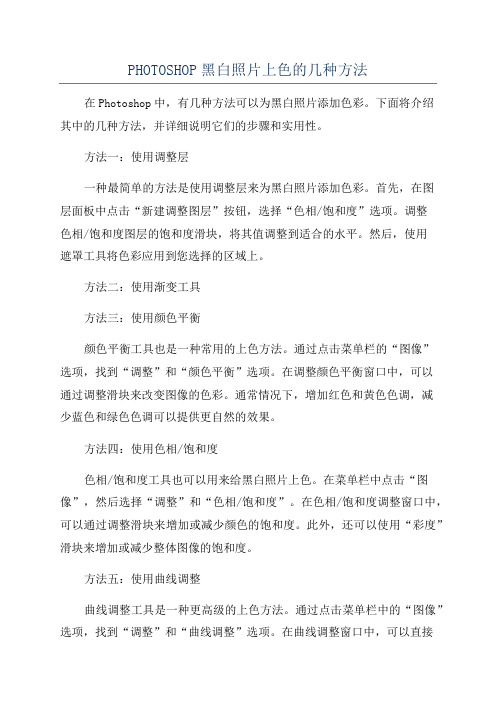
PHOTOSHOP黑白照片上色的几种方法在Photoshop中,有几种方法可以为黑白照片添加色彩。
下面将介绍其中的几种方法,并详细说明它们的步骤和实用性。
方法一:使用调整层一种最简单的方法是使用调整层来为黑白照片添加色彩。
首先,在图层面板中点击“新建调整图层”按钮,选择“色相/饱和度”选项。
调整色相/饱和度图层的饱和度滑块,将其值调整到适合的水平。
然后,使用遮罩工具将色彩应用到您选择的区域上。
方法二:使用渐变工具方法三:使用颜色平衡颜色平衡工具也是一种常用的上色方法。
通过点击菜单栏的“图像”选项,找到“调整”和“颜色平衡”选项。
在调整颜色平衡窗口中,可以通过调整滑块来改变图像的色彩。
通常情况下,增加红色和黄色色调,减少蓝色和绿色色调可以提供更自然的效果。
方法四:使用色相/饱和度色相/饱和度工具也可以用来给黑白照片上色。
在菜单栏中点击“图像”,然后选择“调整”和“色相/饱和度”。
在色相/饱和度调整窗口中,可以通过调整滑块来增加或减少颜色的饱和度。
此外,还可以使用“彩度”滑块来增加或减少整体图像的饱和度。
方法五:使用曲线调整曲线调整工具是一种更高级的上色方法。
通过点击菜单栏中的“图像”选项,找到“调整”和“曲线调整”选项。
在曲线调整窗口中,可以直接调整RGB曲线来改变图像的色彩。
通过在曲线上添加和调整控制点,可以增加或减少不同颜色通道的饱和度。
总结:这些方法中,使用调整层、渐变工具、颜色平衡、色相/饱和度以及曲线调整都是为黑白照片上色的有效方法。
具体选择哪种方法取决于个人的审美和照片的需求。
无论选择哪种方法,都需要对Photoshop的工具和调整项有一定的了解和熟练度。
通过不断的实践和尝试,您将能够找到最适合您的方式来为黑白照片添加色彩。
PHOTOSHOP手绘上色基本教程
PHOTOSHOP手绘上色基本教程Photoshop是一款强大的图像处理软件,它也可以用来给手绘作品上色。
在本教程中,我将向大家介绍一些基本的手绘上色技巧。
第一步:导入手绘线稿首先,打开你的线稿图像。
在Photoshop中,点击“文件”菜单,然后选择“打开”来导入你的线稿图像。
你也可以直接拖拽图片到Photoshop工作区。
第二步:创建新的图层第三步:选择画笔工具在工具栏中找到画笔工具,并点击它。
在工具选项栏中,你可以选择画笔的风格、大小和不透明度。
选择适合你的手绘风格的画笔。
第四步:开始上色现在你可以开始上色了。
确保新建图层处于选择状态,然后使用画笔工具在图像上进行涂抹。
你可以使用颜色选择器来选择你想要使用的颜色,也可以使用取色器工具来从图像中取样颜色。
第五步:添加阴影和高光为了增加画面的立体感,我们可以添加一些阴影和高光。
创建一个新的图层,并将其放在上色图层之下。
使用画笔工具选择黑色和白色,分别添加阴影和高光。
调整图层的不透明度和模式以达到理想的效果。
第六步:使用图层混合模式Photoshop提供了各种图层混合模式,可以帮助我们更好地融合上色和线稿。
选择上色图层,在图层面板中选择一个合适的混合模式,如正片叠底(Multiply)或叠加(Overlay)。
根据需要调整图层的不透明度。
第七步:保存和输出当你完成上色后,你可以保存你的作品。
点击“文件”菜单,选择“保存”或“另存为”,选择你想要保存的文件格式和位置。
这些是上色手绘作品的基本步骤。
当然,在Photoshop中还有许多其他工具和技术可以用来增强你的作品,如渐变图层、图层遮罩和调整图层。
掌握了这些基础知识后,你可以进一步探索更高级的技术和效果。
希望这个教程对于想要在Photoshop中给手绘作品上色的人们有所帮助。
练习和多尝试各种技巧是提高技能的关键,祝你好运!。
黑白照片复原 上色
1.打开原图去色,去色有好几种方法,可以直接去色,也可以lab通道去色,本人喜欢lab通道去色,选取图象->模式->lab颜色,点通道面板,只保留明度通道,删除别的的通道,就可以得到一张黑白照片如图。
2.选择菜单:图像->模式->RGB颜色,然后开始进行修复,用修复工具,去处脸上,背景和衣服上的斑点。
3.然后用图章工具修复脸上和衣服上的的纹理(老照片年代过长,产生的纹理)不透明度选择30% ,流量选择40%。
可按照个人喜好设置。
4.现在大家看到帽子上还有大面积的破损,这个时候要用到涂抹工具,强度选择50%,按照纹理进行小心涂抹,把缺损部分用这个工具涂抹完整,然后用图章工具行进修补(设置同前),对于要刻画的地方用减淡或加深工具描绘一下,曝光度为10,这样,一副照片基本就翻新完成了。
黑白照:black and white photography简称黑白,统称黑白照片为好,单色照片多指黑白照片。
与彩色照片相对的术语。
世界上第一张照片是法国人尼普斯1826年摄制的。
二1、分析需要修复的老照片,制定修复方案。
本教程选择的是一张破损比较严重的民国全身单人老照片,这样的照片使用普通的方法就可以完成照片的修复。
先复制一层(CTRL+J)相当于做一个个备份。
2、由于大部分颜色信息已经破坏。
执行图像——调整——去色,得到一张黑白的照片。
再对色阶,对比度作简单的调整,调整没有固定的数值,观察照片合适就可以了,这样的目的是得到照片正确的明暗对比。
3、使用图章工具,设置为柔角画笔,不透明度和流量设置为60-70%。
4、先易后难,老照片修复是个细致的工作,在制作轮廓线条的时候可以适当提高图章的不透明度和流量,放大图片慢慢修复,得到下图效果:5、使用同样的制作方法,完成人物的头部和帽子。
制作的时候要注意随时对比,发现变形能及时纠正或者返回上一步重做。
6、完成人物部分修复。
可以单独扣出人物部分,方便后期调整。
photoshop实例100例教程
18.人物边缘发光效果
19.全景图的拼接
20.像框合成
21.电视线效果
22.图片局部上色
23.图片的色彩校正
24.冰封字效果1
25.冰封字效果2
26.冰封字效果3
27.冰封字效果4
28.梦幻仙境效果1
29.梦幻仙境效果2
30.玻璃字的制作1
31.玻璃字的制作2
32.水晶按钮制作1
33.水晶按钮制作2
51.色调一致
52.图片色彩调整(1)
53.图片色彩调整(2)
54.图片色彩调整(3)
55.图片色彩调整(4)
56.图片色彩调整(5)
57.金属字的制作(1)
58.金属字的制作(2)
59.金属字的制作(3)
60.立体金属管的制作(1)
61.立体金属管的制作(2)
62.立体金属管的制作(3)
63.立体金属管的制作(4)
photoshop实例100例教程
似水流雲图书馆欢迎您光临!
01.动感模糊
02.光影效果
03.画布效果
04.绘画效果
05.局部马赛克效果1
06.局部马赛克效果2
07.汽车换色
08.人物抠图
09.柔光效果
10.水彩画效果
11.水滴效果1
12.水滴效果2
13.素描效果
14.照片作旧
15.边框
16.为衣服上色
64.照片加亮
65.图片色彩设计
66.照片滤镜
67.照片做旧
68.脸上阴影
69.大理石刻字(1)
70.大理石刻字(2)
71.金属按钮的制作(1)
72.金属按钮的制作(2)
73.金属按钮的制作(3)
免费PS经典教程超级详细——Photoshop经典实例教程3000例(全) 免费
PS经典教程1、教你打造偏色艺术色调教程2、·教你打造偏色艺术色调教程3、Photoshop┾製造制造另类婚纱照片4、⒈款粉帥氣de游戲做圖5、PS(IR)可爱的棒棒糖6、ps打造唯美色调7、PS打造超炫人物效果8、一款比较自然的眨眼教程9、Photoshop最简易的磨皮法10、Photoshop] 制作下雨的效果11、小菱形背景和圆点背景的做法12、[Photoshop] PS打造淡彩风格的幻眼效果13、Photoshop] 用Photoshop滤镜打造梦幻艺术效果14、Photoshop] 巧用PS打造镶满诱人钻石的文字15、Photoshop] PS制作幽冥火焰16、Photoshop] 简单的叠影制作方法17、Photoshop] 制作冬季恋歌浪漫雪景效果18、Photoshop] 用Photoshop设计另类树皮人体19、Photoshop] 教你设计绚丽光芒效果20、Photoshop] 教你设计胶片风情电影海报21、Photoshop] 教你设计神秘炫光黑洞效果22、Photoshop] PS特效字:闪亮钻石效果23、[Photoshop] 巧绘晶莹剔透的水晶樱桃24、Fireworks] QQ空间初级玩家必学的11条技巧25、Flash] 给FLASH初学者的10点制作经验26、Flash] Flash全屏效果全攻略27、Photoshop] 利用PS图层样式绘制彩色玻璃立体文字28、Photoshop] Photoshop制作逼真的洁白羽毛29、Photoshop] 用PS把秋景照片变为冬景效果30、[Photoshop] Photoshop教你给MM的衣服换个颜色31、Photoshop] 用PS制作周迅的怀旧效果图32、Photoshop] 转用PS轻松给MM衣服添加图案33、Photoshop] 用PS的动态画笔制作鞭炮34、Photoshop] 教你做天使翅膀的卡通效果35、Photoshop] 制作融化的冰淇淋36、Photoshop] 打造宇宙场景爆炸星球特效37、Photoshop] 教你设计恐怖电影海报Photoshop] 制作奔驰中的汽车[Photoshop] 蝴蝶结边框[Photoshop] 印章制作小教程(ps新手适用)[Photoshop] Photoshop高级柔化处理人物照片Photoshop] 神奇的Photoshop修图美容--很实用[Photoshop] 简单PS教程--制作面部护肤化妆品Photos hop] ○简单的给黑白照片上色(适合新手)Photoshop] Photoshop用户必知必会的28个快捷键Photoshop] 用马赛克效果处理图片[Photoshop] 可爱歪框框Photoshop] 打造鬼屋效果教程Photoshop] 教你Ps滤镜巧绘蕾丝花边相框Photoshop] 制作撕纸效果Fireworks] FW坠子[Photoshop] 修补照片的一般方法(文字版) Fireworks] 象素娃娃的教程Fireworks] 图片燃烧边缘效果的制作Fireworks] 地震效果的制作(文字版)Fireworks] 旋转吊坠制作[Photoshop] 一根香烟的制作过程Photoshop] 让图片飘落樱花Photoshop] 让图片飘落樱花Photoshop] 让图片飘落樱花Fireworks] 教你一步一步绘制竹子[Fireworks] 教你做极光字。
- 1、下载文档前请自行甄别文档内容的完整性,平台不提供额外的编辑、内容补充、找答案等附加服务。
- 2、"仅部分预览"的文档,不可在线预览部分如存在完整性等问题,可反馈申请退款(可完整预览的文档不适用该条件!)。
- 3、如文档侵犯您的权益,请联系客服反馈,我们会尽快为您处理(人工客服工作时间:9:00-18:30)。
Photoshop CS3上色教程大全
教程目录:
PHOTOSHOP CS3上色系列教程大全1
一、老照片上色教程原文1
二、P HOTOSHOP CS3旧照片上色教程7
第一步:创建图层和蒙版9
第二步:为皮肤上色9
第三步:为嘴唇上色11
第四步:为头发上色13
第五步:修改眼睛的颜色15
三、旧照片上色教程实例3原文16
一、老照片上色教程原文
《最终效果图》:《原图》:
在上色之前,我们先必须对图像做一系列的色彩调整,这个阶段的步骤非常重要,上色是否能够精彩,上色前的图像处理占70%。
那我们就来看看如何来处理这张图像。
1、执行“图层>新建调整图层>渐变映射”,选择“黑色-白色”的渐变。
(这个步骤就是要去掉颜色)
2、执行Ctrl+A(全选)命令,再执行Ctrl+Shift+C(合并拷贝),在执行Ctrl +V(粘贴)。
这是我个人的习惯,不习惯破坏原图像,所以就多复制一个图层。
执行“滤镜>杂色>减少杂色”命令,如下图所示设置。
3、单击“确定”按钮。
杂点太多是上色的一个大忌。
多谢Photoshop CS2提供“减少杂色”这个超酷的命令,能让图像迅速的消除杂色并且保持图像的清晰度。
个人认为这是CS2新功能中最优秀的功能之一。
(如果不用CS2的人就想着用其他方法去消除杂色了,反正我有了这个功能是不做其他的选择了,呵呵。
)
4、执行“图层>新建调整图层>色阶”命令,设置如下图所示:
5、单击“确定”按钮,得到结果如下图所示:
这个部分的重点在于以下几点:
有丰富的层次
颜色尽量过渡比较自然,不要有太多杂色
上色前如果是RGB模式,尽量将其恢复成灰度色调。
6、新建图层,在图层上先为军装上色,尽量着一些同类色进行绘制,这样可以使得上色看起来颜色比较丰富。
7、将改图层的图层混合模式改为“颜色”
8、其实这一步并不是先画好了,再改成“颜色”模式的,而是直接在“颜色”模式绘制的。
这样能够比较直接的看到结果。
为了上色更加的容易修改,再新建图层,对背景上色。
9、改为颜色模式后。
10、同样的新建图层,为脸部上色。
11、改为颜色模式后,这就是最后上色的结果,最终效果图。
二、Photoshop CS3旧照片上色教程ps上色教程:什么是ps上色?
根据色指定进行上色,现在这道工序基本由电脑制作完全替代手工制作。
漫画、动画的电脑上色通常是基于先勾画出的线稿而进行的。
制作人员将完成的手稿输入电脑后(有些绘师也习惯于利用数位板直接在电脑上绘制线稿)使用专业软件,如Photoshop、painter等对线稿进行颜色填充,通过控制颜色的深浅、浓淡等手段来表达线稿中的物体的质感,赋予画面活力和生命力。
ps上色教程免费观看下载视频地址:百度视频搜索_ps上色教程
ps上色教程实例:Photoshop美女黑白照片上色技巧
原图:效果图::
第一步:创建图层和蒙版
1、在图层面板中,使用鼠标左键将图层1拖放至图层面板下方的“创建新的图层”按钮上,这样会创建出一个图层1的副本。
2、在图层副本的名称上双击,将复制得到的图层副本重命名为“基础蒙版”。
3、单击图层面板下方的“添加图层蒙版”为“基础蒙版”图层创建一个蒙版,如图所示。
如果原来前景色和背景色是彩色,这时你会发现变为黑白色了。
我们把前景色设为白色,背景色设为黑色,按“Ctrl+Del”键将蒙版填充为黑色。
最后的效果中,只有蒙版中是白色的部分可以显示出来,黑色的部分则被蒙版遮挡住。
利用蒙版的特点是为了不破坏原图片中的像素,而且可以根据需要随时来修改蒙版,以达到最完美的效果。
第二步:为皮肤上色1、将基础蒙版拖放到“创建新的图层”按钮,创建一个副本,并重命名
为“皮肤”。
确认前景色为白色,并选择工具箱中的“画笔”工具,在选项栏中设置合适的画笔大小,然后在图片中女孩的皮肤上涂画,同时观察蒙版的变化,直到得到如例图所示的结果。
画的时候不必完全吻合,因为即使有偏差,仍然可以根据实际情况调整,这就是使用蒙版的优点。
使用画笔工具时,按“[”或“]”键可以缩放画笔的大小。
(注意:如果在画的时候发现图片上出现了涂画的痕迹,那说明你现在所绘制的位置是图层而不是蒙版,这时需要单击图层右侧的蒙版。
)
2、在蒙版画好人物皮肤后,我们点选图层,并按组合键(Ctrl+U),打开“色相/饱和度”面版,根据自己的需要来调节人物的肤色.
3、调节完人物肤色后,我们会发现有很多部分不是很理想.OK!没关系,下面我们就来作细节上的调整。
使用“放大”工具,放大局部的皮肤部分,查看皮肤与其它部分的衔接处,如果这里的皮肤没有着色,则使用画笔再涂一下,如果颜色超出了皮肤的范围,则需要将前景色设置为黑色后,再在这些地方涂画,直到自己满意为止.
第三步:为嘴唇上色
1、将基础蒙版拖放到“创建新的图层”按钮,创建一个副本,并重命名为“嘴唇”。
然后用钢笔工具或套索工具,把嘴唇轮廓的选区勾画出来,在用油漆桶工具在选区中填充白色,点选图层,并按组合键(Ctrl+U),打开“色相/饱和度”来调节嘴唇颜色.(别忘了点选着色,而且做颜色不要做的太过了,自然是最美的,如果你想做僵尸,那就当偶没说!HOHO!)汗!
第四步:为头发上色
1、如果你想作带颜色的头发,用作嘴唇的方法就OK了,细节部分大家可以根据上面我教大家的一些蒙版特性来做修改,记住适当的调节画笔的不透明度,会使上色达到意想不到的效果.
2、作图上色,最终的目的就是为了使图片更加的美丽动人,所以大家不要盲目的上色,一定要观察图片的色彩搭配,从而做出最完美的彩色图片.就以偶做的这张图来说,洒家觉得黑色头发是最完美的选择,汗√ 好象有点走题了,HOHO!
3.复制一个背景图层,并重命名为“头发”。
选择加深工具,画笔硬度不要大,暴光度也是一样,选者暗调,画笔大小根据具体位置来调节,一定要加的均匀,头发原有的光泽部分不要去碰,细微的部分最好放大了在做,而且要适当的调节画笔的属性。
4.OK,头发也做好了,一个超级美女就快要诞生了,8过,图片怎么看上去死气沉沉的呀?
HOHO!别急,那是因为我们还没有把光线效果做出来,下面我们打开:图象/调整/(亮度/对比度)面版,当然用色阶作也可以!根据图象的变化来调节,直到自己满意为止。
(注意:为了模拟现场的拍摄灯光。
首饰,和手的部分一定要亮,否则会显得很不协调)
第五步:修改眼睛的颜色
差点忘了修改眼睛,汗!修改眼睛非常的简单,我们可以用白色的画笔在皮肤图层中将眼睛因该是白色的地方修改为白色。
对了!最好顺便在作点腮红,这样就OK了。
第六步:总体细节美化修改
其实这一步,我觉得是起一个画龙点睛的作用,当做完一张图后,有很多细微的地方非常的容易被大家忽略,但是如果你把这些美中不足的地方修改后,在拿来和没有修改过的图相比较,就会让你很明显的感觉到上一张图的不足之处!这一步偶就不多说了,谁叫它是:只可意会,不可言传的主呢!HOHO!
三、旧照片上色教程实例3原文
对比效果图:
给黑白照片着色,这是一个老话题了
背景是决定画面色调的关键, 选择背景
第一次着色:用渲染滤镜,如图设置
复制图层,运用反色进行第二次光照
降低反色层的透明度,用橡皮工具扫出一些空白.这是因为如果一色铺底,不仅不够真实,而且画面呆板
用路径选择服装部分
设定选取,并羽化边缘
新建图层,用色彩平衡工具着色
根据背景的色调,对占有较大面积的服装色调进行对比度、色向微调
清理与背景的重合部分
新建图层,利用对比度工具找出服装的暗部
调整暗部的色相,由于服装的固有色是冷色,所以暗部的色相应该偏暖
选择纽扣
在复制的新层中,改变纽扣的颜色
把人物简单选中,整体置于底层,用色彩平衡、色相饱和度、对比度调整皮肤的颜色
整体复制皮肤层,选中嘴唇,调整颜色
用橡皮小心地搽出嘴唇的轮廓,注意柔和的衔接
用同样的方法处理眼睛
用加深工具,适当加深瞳孔和眼线部分;暗部的眼白应该调得偏冷一点
微调:加深、减淡工具
选中头发
与五官的处理方法一样哦
好了,看一下效果吧
四、PS酒吧上色教程原文
简介:本教程中我们利用ps对一张黑白美女照片进行上色处理,作者将上色分成几个部分,对每一部分分别上色,教程中的数值只供参考,你也可以选择自己喜欢的其它色彩来做.
完成图:
原始图片:
打造步骤:
一.打开图片
二.模式为颜色,给皮肤上色,RGB分别为:168,129,112,用笔刷刷.
三.调整色相/饱和度.
四.再给皮肤上一次色, 模式为颜色,RGB为:218,182,168.
五.给衣服上色,模式为颜色,RGB为:223,32,230.
六.给头发上色,模式为颜色,RGB为:136,96,60,不透明度自己把握.
七.给嘴唇上色,模式为颜色,RGB为:246,20,52,不透明度自定.
八,给饰物上色,模式为颜色,RGB为:173,181,255,不透明度自己把握.
九.盖印,复制盖印层得到副本,模式为柔光,在副本上执行滤镜-模糊-高斯模糊:8. 添加蒙版,用画笔擦拭衣服,
头发,眼睛,嘴唇,眉毛.
十.再复制盖印层得到副本2,模式为滤色,添加蒙版,用笔刷在衣服,头发,眼睛,嘴唇,眉毛上刷.
十一.忘了打上眼影了,现在补上,不要说不会呀,再不会就买块豆腐砸死算了.图上最后一层是盖印.完了,最后
发个图层上来,才知道做教程真的辛苦.。
